怎样解决WordPress文章分页链接失效问题

怎样解决WordPress文章分页链接失效问题

你是否遇到过这样的困扰:在WordPress写了一篇长文章,特意使用了分页功能将内容分成几个部分,但点击分页链接时却毫无反应,或者直接跳转到404页面?这确实是个让人头疼的问题,尤其是当你的文章包含教程、连载内容时,分页失效会严重影响读者的浏览体验。
别担心,今天我们就来彻底解决这个烦人的问题。通过这篇教程,你将学会如何快速诊断分页链接失效的原因,并通过几种不同的方法修复它。我们会从基础检查开始,逐步深入到解决方案,确保你的文章分页能够像预期那样流畅工作。
为什么会出现分页链接失效

在开始修复之前,我们先简单了解一下为什么会出现这个问题。WordPress的分页功能通常是通过<!--nextpage-->标签实现的,你在文章编辑器中插入这个标签后,系统会自动将内容分割成多个页面,并生成分页导航。但如果分页链接失效,最常见的原因包括:主题功能缺失、固定链接设置问题、插件冲突,或者.htaccess文件配置错误。
接下来,我们就一步步排查这些可能性。
准备工作:检查分页功能是否启用

首先,确保你的文章确实正确使用了分页标签。打开文章编辑器,切换到“文本”模式(如果是古腾堡编辑器,需要切换到“代码编辑器”),检查是否在需要分页的位置插入了<!--nextpage-->。这个标签需要单独一行,前后不要有其他字符或空格。
示例:
这里是第一页的内容。
<!--nextpage-->
这里是第二页的内容。 如果你已经确认标签使用正确,但分页仍然不工作,那么我们就需要进一步检查了。
检查主题是否支持分页功能

不是所有的WordPress主题都默认支持文章分页。有些简约主题可能移除了这个功能以保持代码简洁。你可以通过一个简单的方法来测试:切换到WordPress默认主题(比如Twenty Twenty-Four),然后查看分页是否正常工作。
如果切换主题后分页功能恢复,那就说明原来的主题有问题。这时你有两个选择:联系主题开发者请求支持,或者手动添加分页功能。如果你想自己动手,可以在主题的functions.php文件中添加以下代码:
function custom_nextpage_links() {
wp_link_pages( array(
'before' => '<div class="page-links">',
'after' => '</div>',
'link_before' => '<span>',
'link_after' => '</span>',
) );
} 然后在文章模板(通常是single.php)中调用这个函数,放在文章内容的输出部分附近。
检查固定链接设置

另一个常见的原因是固定链接(Permalinks)设置不正确。WordPress的分页功能依赖于特定的URL结构,如果固定链接配置有问题,分页链接可能会失效。
进入后台 > 设置 > 固定链接,确保你选择的不是“朴素”模式(即?p=123这种形式)。推荐使用“文章名”或“数字型”等更友好的URL结构。
注意: 修改固定链接后,记得点击“保存更改”按钮,即使你没有做任何调整。这会重新生成.htaccess文件,有时可以解决一些奇怪的链接问题。
处理插件冲突

如果你最近安装了新插件,它可能会干扰WordPress的分页功能。尝试暂时禁用所有插件,然后检查分页是否恢复。如果问题解决,再逐个启用插件,找出冲突的元凶。
特别是那些与文章内容、分页或URL处理相关的插件(比如SEO插件、缓存插件),它们更有可能影响分页功能。
检查.htaccess文件

WordPress的分页功能依赖于服务器正确地解析URL。如果你的网站运行在Apache服务器上,.htaccess文件的配置错误可能导致分页链接失效。
通过FTP或文件管理器,找到网站根目录下的.htaccess文件(注意,它以点开头,可能是隐藏文件)。确保它的内容至少包含以下基本规则:
# BEGIN WordPress
<IfModule mod_rewrite.c>
RewriteEngine On
RewriteRule .* - [E=HTTP_AUTHORIZATION:%{HTTP:Authorization}]
RewriteBase /
RewriteRule ^index.php$ - [L]
RewriteCond %{REQUEST_FILENAME} !-f
RewriteCond %{REQUEST_FILENAME} !-d
RewriteRule . /index.php [L]
</IfModule>
# END WordPress 如果文件损坏或丢失,你可以回到固定链接设置页面,点击“保存更改”重新生成它。
使用代码强制分页

如果以上方法都不奏效,可能是你的文章分页数据在数据库中出现了问题。这时,我们可以通过一小段代码强制重新生成分页链接。
将以下代码添加到主题的functions.php文件中(记得先备份):
function fix_nextpage_links() {
global $post;
$content = $post->post_content;
if ( strpos( $content, '<!--nextpage-->' ) !== false ) {
$post->post_content = str_replace( '<!--nextpage-->', '<!--nextpage-->', $content );
wp_update_post( $post );
}
}
add_action( 'init', 'fix_nextpage_links' ); 这段代码会检查所有文章,确保分页标签被正确识别。执行一次后,你可以将其移除,因为它只需要运行一次。
分页样式调整的小技巧

解决了功能问题后,你可能还想让分页导航看起来更美观。默认的分页链接通常比较简陋,但你可以通过CSS轻松美化它。
比如,给你的分页链接添加一些间距和背景色:
.page-links {
margin: 20px 0;
}
.page-links a, .page-links > span {
padding: 5px 10px;
margin: 0 5px;
background: #f5f5f5;
border: 1px solid #ddd;
}
.page-links a:hover {
background: #e9e9e9;
} 将这段代码添加到主题的style.css文件中,或者通过外观 > 自定义 > 额外CSS添加。
总结

现在,你的WordPress文章分页应该已经恢复正常了!我们来回顾一下关键步骤:
- 确认正确使用了
<!--nextpage-->标签 - 检查主题是否支持分页功能
- 确保固定链接设置正确
- 排除插件冲突
- 验证
.htaccess文件配置 - 必要时通过代码强制修复
如果问题依然存在,可能是更复杂的服务器配置问题,建议联系你的主机提供商寻求帮助。
延伸阅读: 如果你想进一步优化分页体验,可以考虑使用分页导航插件(如WP-PageNavi)来替换默认的分页链接,或者尝试将长文章改为“加载更多”的无限滚动形式(适合移动端用户)。
希望这篇教程能帮你彻底解决分页链接失效的问题。如果还有其他疑问,欢迎在评论区留言,我们会一起探讨!
你可能还喜欢下面这些文章
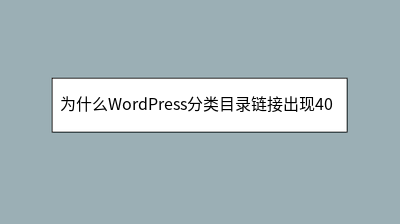 为什么WordPress分类目录链接出现404错误
为什么WordPress分类目录链接出现404错误
WordPress分类目录链接出现404错误是常见但棘手的问题,可能由固定链接设置、插件冲突或服务器配置引发。本文提供从基础排查到深度修复的完整方案:首先检查分类是否存在、是否含文章,并禁用插件测试;核心解决方案包括刷新固定链接、重置.hta
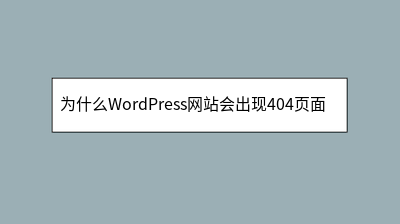 为什么WordPress网站会出现404页面错误
为什么WordPress网站会出现404页面错误
WordPress网站出现404页面错误是常见问题,影响用户体验和SEO排名。本文系统分析了404错误的多种成因及解决方案:固定链接设置不当是最常见原因,可通过后台重新保存设置或检查.htaccess文件解决;插件或主题冲突需采用停用排查法;
 为什么WordPress网站RSS订阅功能失效
为什么WordPress网站RSS订阅功能失效
**摘要内容:** 本文详细解析了WordPress网站RSS订阅功能失效的常见原因及系统化修复方案。RSS作为内容分发的核心渠道,可能因基础设置错误(如文章显示数量设为0)、插件冲突(缓存/安全插件干扰)、主题代码错误或服务器配置问题(如
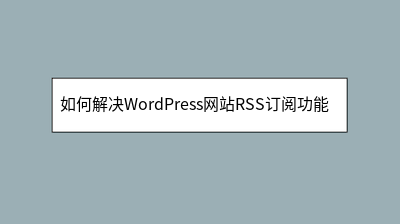 如何解决WordPress网站RSS订阅功能异常
如何解决WordPress网站RSS订阅功能异常
WordPress网站RSS订阅异常是常见问题,可能由主题、插件、服务器配置等多因素导致。本文提供系统排查方案:首先确认RSS功能是否启用,检查固定链接设置;其次验证RSS输出完整性,调整阅读设置;通过停用插件排查冲突;切换默认主题检测兼容性
 为什么WordPress网站首页无法正常显示
为什么WordPress网站首页无法正常显示
WordPress网站首页异常(如空白页、404错误)可能由多种原因导致。首先检查后台能否访问,以判断问题出在前端还是核心文件。常见原因包括:1.主题不兼容(切换至默认主题排查);2.插件冲突(批量禁用检测);3.固定链接设置错误(重新保存规
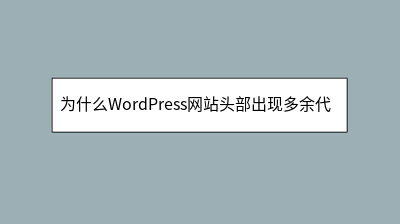 为什么WordPress网站头部出现多余代码
为什么WordPress网站头部出现多余代码
WordPress网站头部出现多余代码是常见问题,可能由插件冲突、主题异常、数据库损坏或恶意代码导致。这些代码通常出现在标签内,表现为乱码、调试信息或异常脚本,影响美观且可能引发安全隐患。排查时建议先切换默认主题并停用所有插件定位问题源,随后
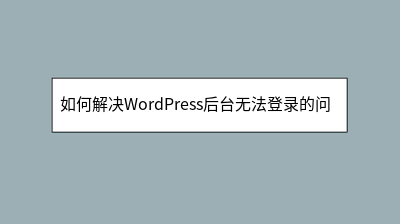 如何解决WordPress后台无法登录的问题
如何解决WordPress后台无法登录的问题
WordPress后台无法登录是常见问题,本文系统梳理了故障原因与解决方案。首先检查基础问题:确认登录地址正确、密码无误(注意大小写),尝试密码重置或更换浏览器。若问题依旧,可能是插件/主题冲突,建议通过FTP重命名plugins文件夹或更换
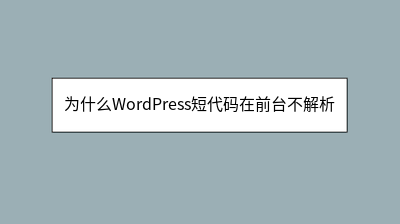 为什么WordPress短代码在前台不解析
为什么WordPress短代码在前台不解析
WordPress短代码在前台不解析是常见问题,本文提供系统排查指南。首先需验证基础短代码功能是否正常,排除核心支持问题;其次检查主题兼容性,建议切换默认主题测试;插件冲突需通过逐一停用排查;短代码语法错误、缓存机制干扰及特定场景限制(如文本








